一个市学生考试的成绩有几万个,那如何从海量数据中查找几个人的语文成绩,并在旁边区域显示出来呢?这时候就要用到lookup函数
如图:查找吴明波、赵文静、陈帅、田圆和周海宇这5位同学的语文成绩,并在旁边区域显示出来
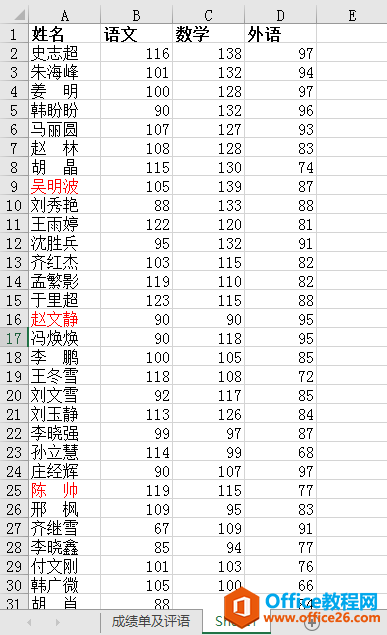
第一步:在右边空白区域处做一个表格
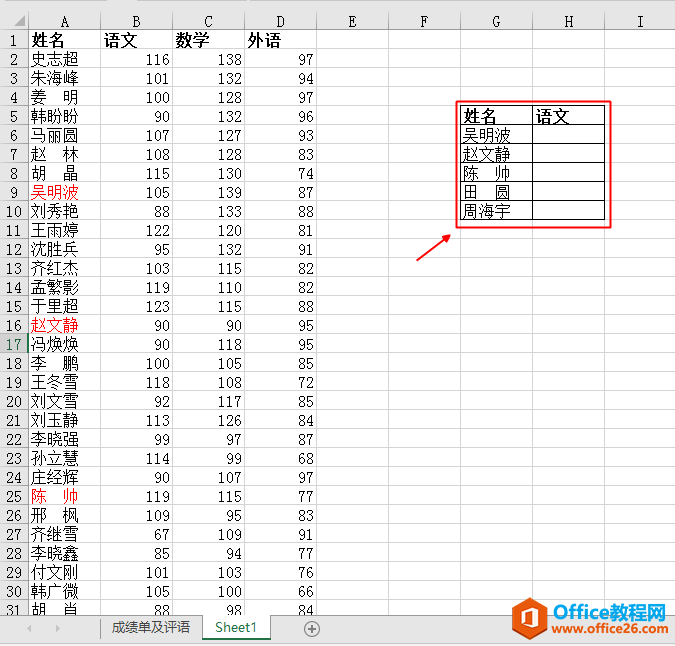
第二步:输入“=vlookup”函数
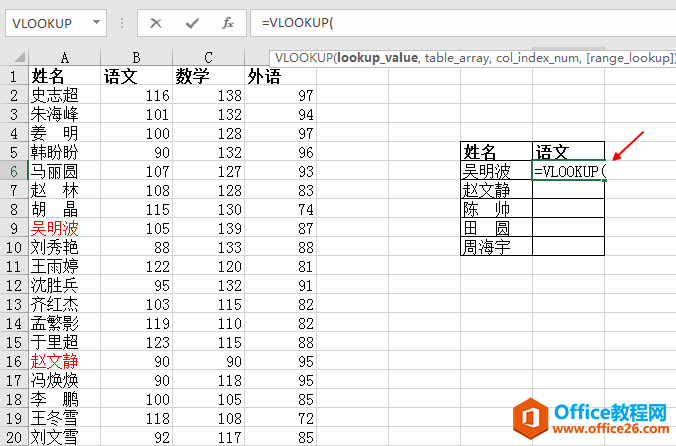
第三步:点选吴明波所在的单元格,此时函数中自动出现该单元格的位置坐标G6(也可以直接输入)
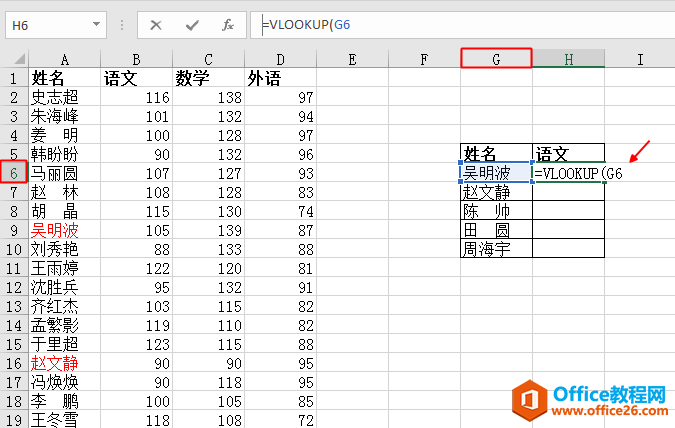
第四步:用鼠标拖动选中工作表区域(也可以直接输入工作表区域A1:D62)
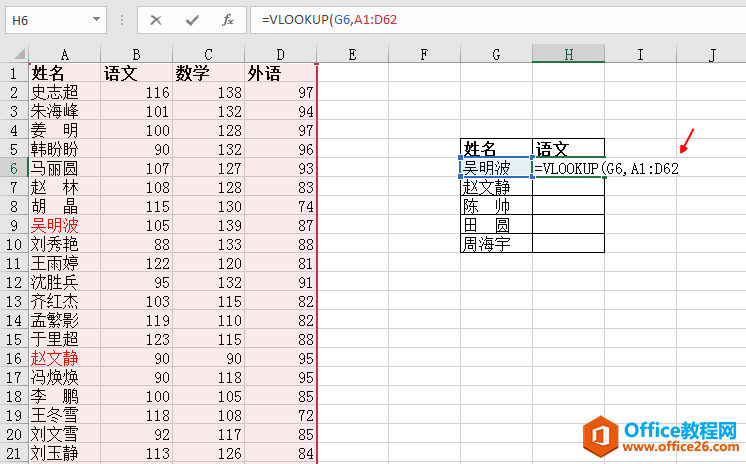
第五步:输入语文成绩所在的列,很明显:语文成绩在第2列,所以输入2
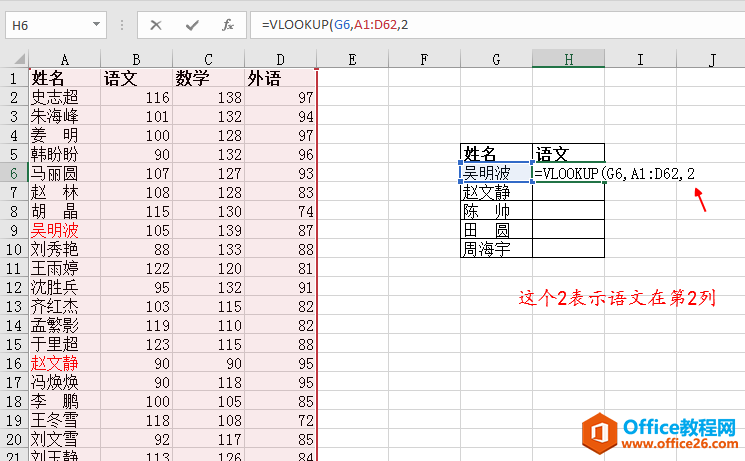
第六步:输入0,0表示精确查找数据
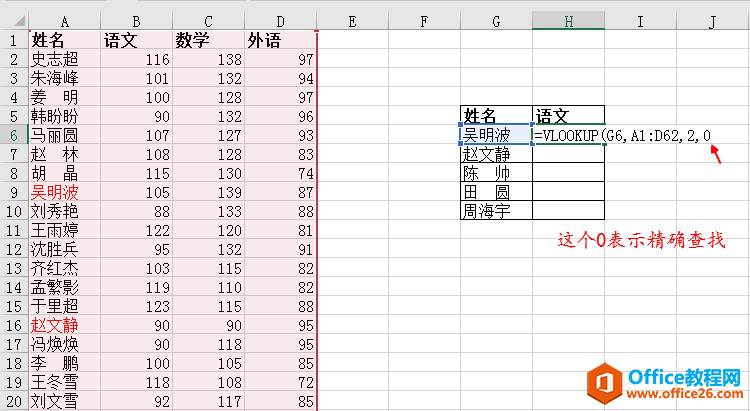
点击编辑栏中的√或者按回车键,结果如图所示
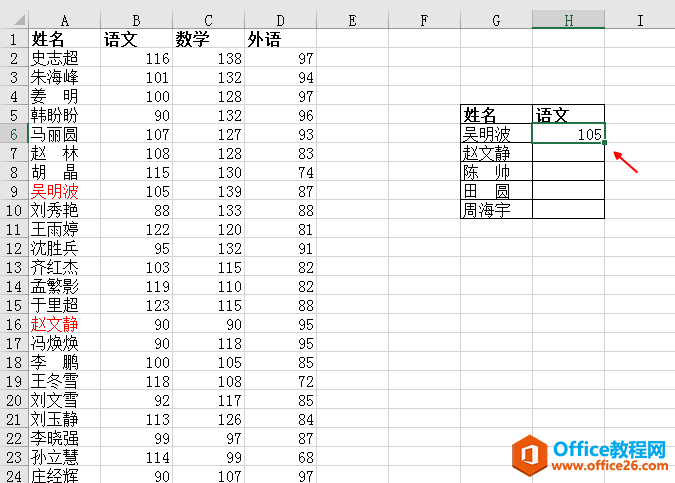
拖动填充柄快速填充,结果如图所示
Excel中统计字符数,不需要一个一个的数,len函数能轻松搞定
要统计Excel单元格中的字符数,不需要一个一个的数,利用len函数就能轻松搞定。问:什么是len函数?答:自动统计字符数的函数问:怎样记住len函数答:len是length(长度)的简称问:这里

问:怎样查找并提取这五位同学的数学成绩?
第一步:在空单元格中输入“=VLOOKUP(G6,A1:D62,3,0)”
特别注意:因为数学在第3列,所以该参数是3。
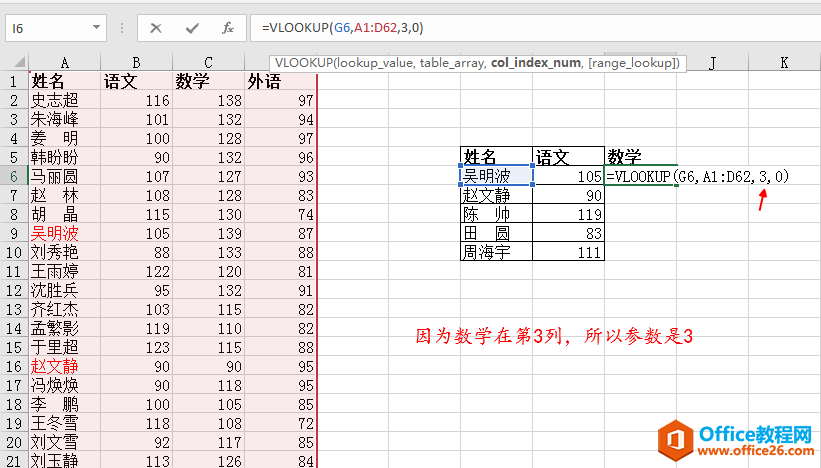
第二步:点击编辑栏中的√或者按回车键,结果如图所示
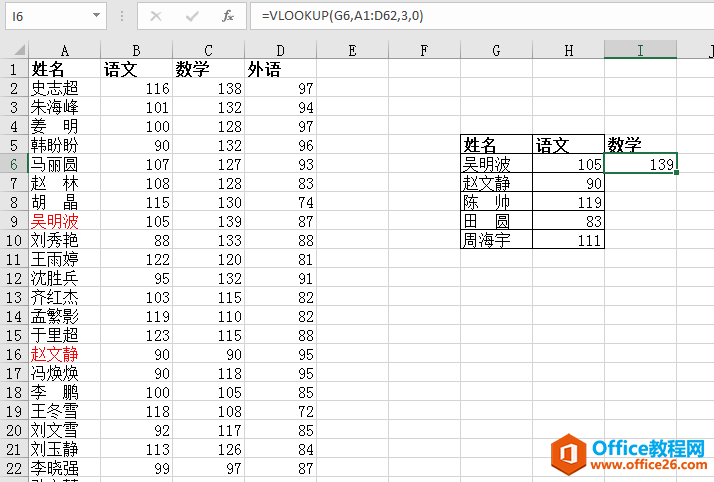
第三步:拖动填充柄进行快速填充,结果如图所示
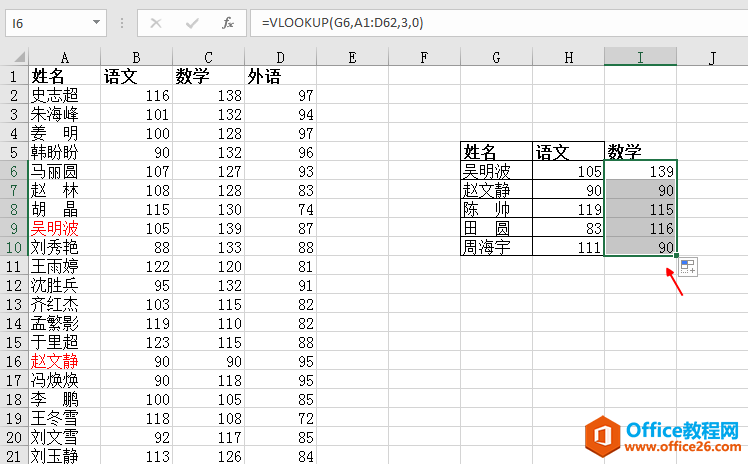
问:怎样查找并提取这五位同学的外语成绩?
第一步:在空单元格中输入“=VLOOKUP(G6,A1:D62,4,0)”
特别注意:因为外语在第4列,所以该参数是4。
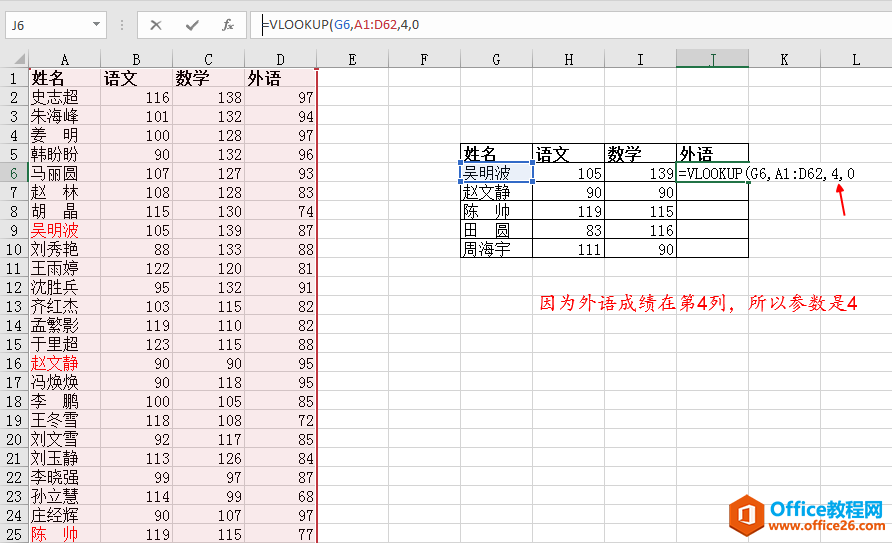
第二步:点击编辑栏中的√或者按回车键,结果如图所示
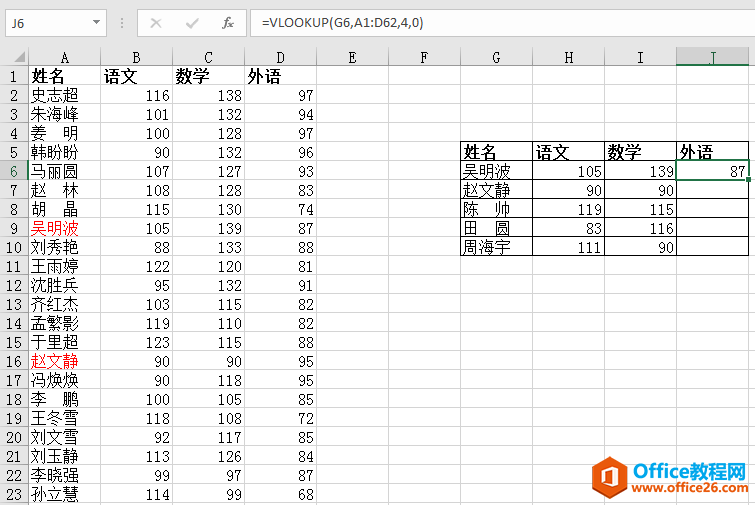
第三步:拖动填充柄进行快速填充,结果如图所示
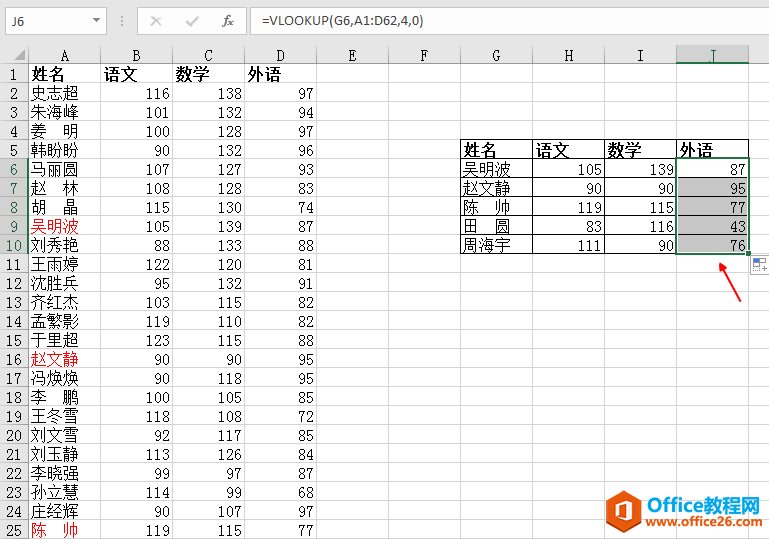
注:参数之间都用英文逗号隔开,中文逗号不行。
注:函数不区分大小写,如:vlookup和VLOOKUP是同一函数
注:vlookup函数具有双重作用,既能查找内容,又能提取数据。
Excel中如何批量更改单元格中的内容,substitute函数能做到
要批量更改单元格中的内容,除了可以用替换功能(Ctrl H)外,还可以用函数实现。如图:我要把办公小技巧中的办公两字改成操作两字第一步:输入替换函数=substitute第二步:点选要替换的






